„Jak całkowicie odinstalować Steam na moim MacBooku Pro?” Prawie każdy entuzjasta gier zna platformę gier wideo, Steam. Jest to gigantyczne otwarte centrum gier i słynie ze sklepu z grami wideo, który zawiera tysiące tytułów od AAA po niezależne. Jednak niektórzy gracze uważają, że ich uwaga jest zbyt rozproszona. W tym samouczku dowiesz się, jak skutecznie usunąć Steam na komputerze Mac wraz z względnymi plikami i danymi.
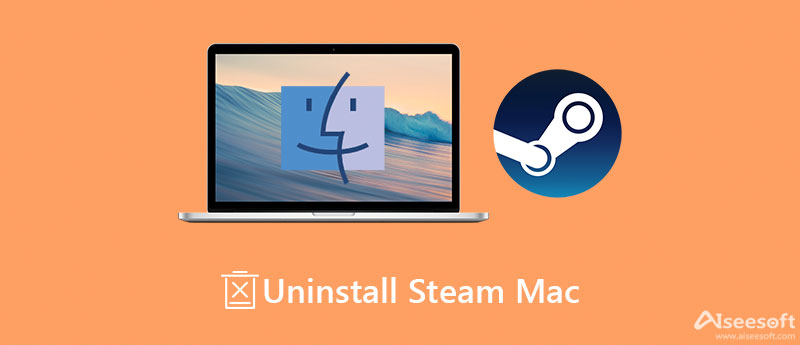
Powszechnie wiadomo, że system Mac nie zapewnia wbudowanego deinstalatora aplikacji. Dlatego przeciętnym ludziom bardzo trudno jest odinstalować aplikacje, takie jak Steam, na Macu. Na szczęście, Aiseesoft Mac Cleaner może pomóc w usprawnieniu pracy. Co ważniejsze, nie wymaga żadnych umiejętności technicznych podczas odinstalowywania aplikacji z komputera Mac.

161,522 Pliki do Pobrania
Aiseesoft Mac — najlepszy deinstalator Steam dla komputerów Mac
100% bezpieczeństwa. Bez reklam.
Upewnij się, że zainstalowałeś najlepszy dezinstalator Steam na MacBooku Pro/Air lub iMac. Jeśli chcesz usunąć Steam na Macu, uruchom dezinstalator. Wybierz Toolkit i kliknij przycisk Odinstaluj możliwość przejścia do następnego ekranu. Kliknij Scan przycisk, aby rozpocząć wyszukiwanie aplikacji zainstalowanych na dysku.

Po zakończeniu skanowania kliknij Zobacz i wysłuchaj przycisk, aby wyświetlić wszystkie aplikacje. Znajdź aplikację Steam w środkowym panelu. Następnie sprawdź aplikację i powiązane pliki w prawym panelu. Na koniec kliknij Czyszczenie w prawym dolnym rogu, aby usunąć Steam na Macu. Ukończenie procesu zajmuje tylko kilka sekund.
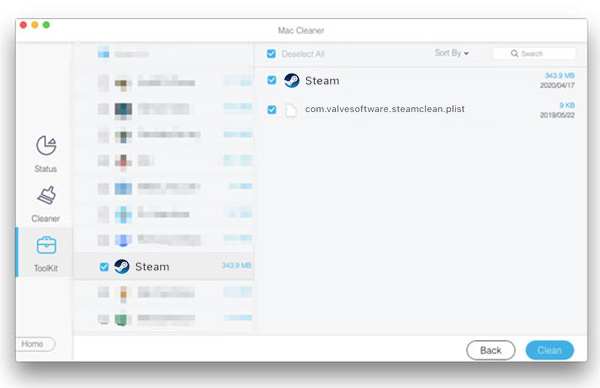
Uwaga: W ten sposób po prostu usuwa wszystkie pliki na dysku twardym. Nie usunie to twojego konta. Nadal możesz uzyskać dostęp do swojego konta i plików przesłanych na serwer Steam w przeglądarce internetowej.
Rozszerzone czytanie:
Czy możesz odinstalować Steam na Macu bez narzędzi do dezinstalacji innych firm? Odpowiedź brzmi tak, ale musisz ręcznie usunąć aplikację, dane logowania, pobrane gry, pliki pamięci podręcznej i inne. Co więcej, te pliki są zwykle przechowywane w różnych folderach. Tutaj wyjaśniamy całą procedurę.
Usuń gry z pamięci, ale zachowaj je w swojej bibliotece: Przełącz się na Biblioteka i przejdź do zainstalowana. Zostaną wyświetlone wszystkie gry zainstalowane na twoim komputerze. Zaznacz wszystkie gry, jeśli chcesz odinstalować Steam na Macu, i kliknij Usuń lokalną zawartość przycisk.
Usuń gry z biblioteki i pamięci Mac: Otwórz Steam, przejdź do Biblioteka, wybierz jedną grę i kliknij Wsparcie opcja po prawej stronie. Kliknij Chcę trwale usunąć tę grę z mojego konta. Potwierdź to, gdy zostaniesz o to poproszony.
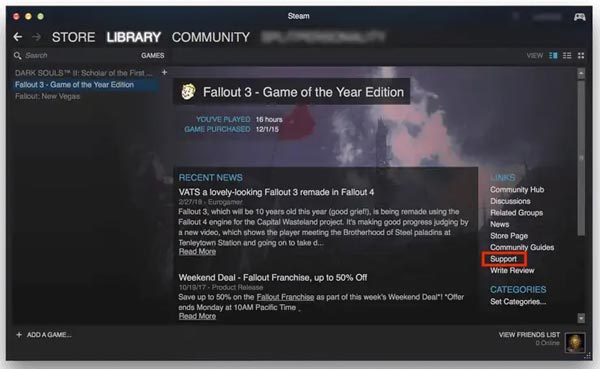
Uruchom aplikację Finder z paska Dock i wprowadź Konsultacje teczka. Znajdź aplikację Steam i kliknij ją prawym przyciskiem myszy. Wybierz Przenieś do Kosza w menu kontekstowym, aby usunąć aplikację. Następnie przejdź do Kosz folderu i trwale usunąć Steam na Macu.
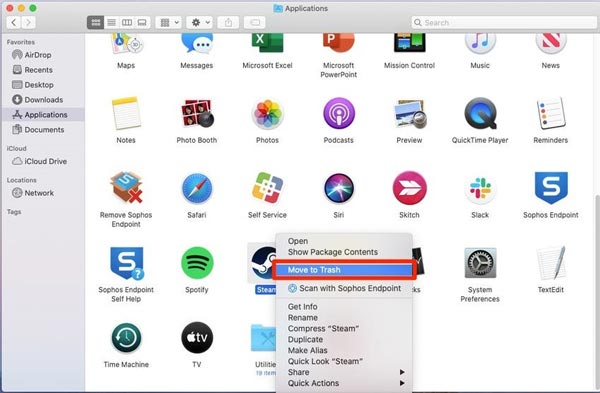
Wskazówka: Jeśli chcesz ponownie zainstalować aplikację Steam, zachowaj /aplikacje parowe teczka.
Możesz pisać parowy pasek wyszukiwania w każdym folderze, aby szybko zlokalizować powiązane pliki.
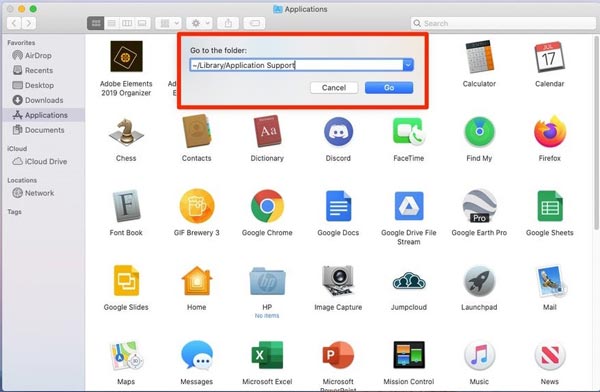
Czy odinstalowanie Steam na Macu jest bezpieczne?
Szczerze mówiąc, ręczne usuwanie Steam lub innych aplikacji na Macu nie jest bezpieczne. Na dysku znajduje się wiele plików związanych z systemem. Jeśli usuniesz którykolwiek z nich, komputer ulegnie awarii.
Dlaczego nie mogę otwierać gier Steam na moim Macu?
Steam to złożony system łączący miliony ludzi. W związku z tym jego serwery mogą nie radzić sobie z liczbą przychodzących żądań. W rezultacie nie można otwierać gier Steam. Aby to sprawdzić, możesz sprawdzić status Steam online.
Jak usunąć pamięć podręczną Steam na Macu?
Usunięcie pamięci podręcznych Steam może pomóc w rozwiązaniu wielu problemów, takich jak utknięcie w trybie offline, zawieszanie się pobierania i inne. Otwórz aplikację Steam, kliknij Steam menu i wybierz Preferencje. Wybierać Pliki do Pobrania po lewej stronie i naciśnij Wyczyść pamięć podręczną pobierania.
Wnioski
Teraz powinieneś zrozumieć, jak odinstalować Steam na MacBooku Pro / Air, iMacu i innych maszynach. Możesz usunąć ikonę aplikacji, pobrane gry, pliki pamięci podręcznej i inne informacje pojedynczo, postępując zgodnie z naszym samouczkiem. Aiseesoft Mac Cleaner to potężny dezinstalator aplikacji dla użytkowników komputerów Mac, który pozwala szybko pozbyć się Steam i gier. Jeśli napotkasz inne problemy lub masz lepsze sugestie, daj nam znać, zostawiając wiadomość pod tym postem.

Blu-ray Player to potężny odtwarzacz, który może odtwarzać dyski Blu-ray, foldery Blu-ray, dyski DVD / foldery / pliki ISO, działając jako zwykły odtwarzacz multimediów dla dowolnych plików wideo HD / SD.
100% bezpieczeństwa. Bez reklam.
100% bezpieczeństwa. Bez reklam.